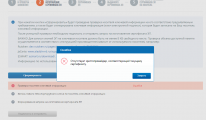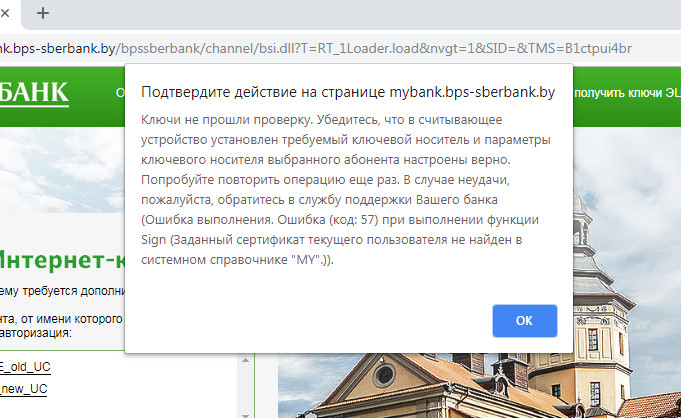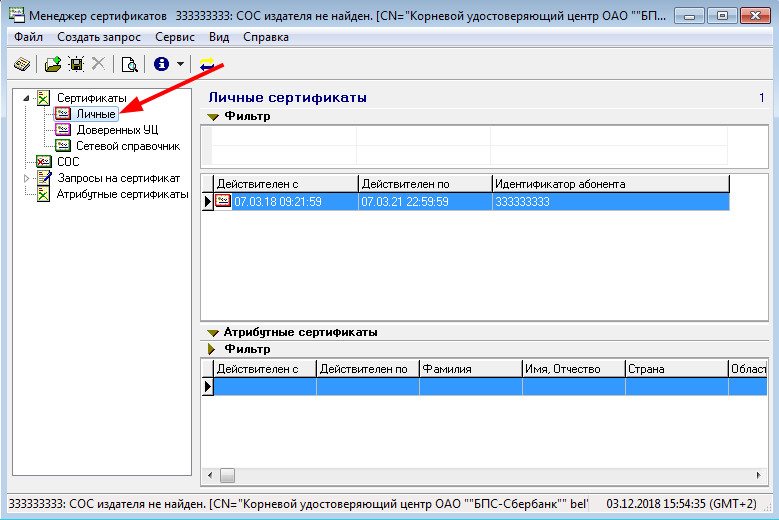|
chilukav |
|
|
Статус: Новичок Группы: Участники
|
Все привет, Кто-то сталкивался с такой проблемой? Проблема воспроизводится и в Хромиум, и в Яндексе. ЦСП 04.03, Win10. |
 |
|
|
ПавелPPK |
|
|
Статус: Новичок Группы: Участники
|
Добрый день! Та же самая проблема! При этом согласно инструкции https://www.7405405.ru/f…clid=lbjbtiiq57717976143 должен появляться «биологический» датчик случайных чисел, вот он не появляется. После 12 сразу переход на пункт 14, а после него ошибка «Не удалось отправить запрос на сертификат» Получилось ли найти решение? Спасибо! |
 |
|
|
nickm |
|
|
Статус: Активный участник Группы: Участники Сказал(а) «Спасибо»: 312 раз |
Автор: ПавелPPK Получилось ли найти решение? Решение чего? Вы даже не привели Своё окружение — версию ОС, используемое ПО: версии СКЗИ, плагина КриптоПро. |
 |
|
|
ПавелPPK |
|
|
Статус: Новичок Группы: Участники
|
Автор: nickm Автор: ПавелPPK Получилось ли найти решение? Решение чего? Вы даже не привели Своё окружение — версию ОС, используемое ПО: версии СКЗИ, плагина КриптоПро. Windows 11 22H2, браузеры Яндекс, Chrome последние, пробовал везде. СКЗИ Рутокен 2.0. Криптопро 5.0.12001 KC1. Версия плагина: 2.0.14660 |
 |
|
|
nickm |
|
|
Статус: Активный участник Группы: Участники Сказал(а) «Спасибо»: 312 раз |
Автор: ПавелPPK Windows 11 22H2… Для начала попробуйте использовать актуальную версию СКЗИ — «КриптоПро CSP 5.0 R3 (сборка 5.0.12600 Quinotaur)», на указанной версии ОС, а после отписывайте о имеющихся проблемах. |
 |
|
|
ПавелPPK |
|
|
Статус: Новичок Группы: Участники
|
Автор: nickm Автор: ПавелPPK Windows 11 22H2… Для начала попробуйте использовать актуальную версию СКЗИ — «КриптоПро CSP 5.0 R3 (сборка 5.0.12600 Quinotaur)», на указанной версии ОС, а после отписывайте о имеющихся проблемах. Поставил новую версию, но не видит сертификатов в Rutoken, сертификаты от ИФНС неэкспортируемые. Рутокен видит их, и если авторизовываться через Рутокен на nalog.ru то тоже видит. А криптопро — нет. В чем может быть дело? |
 |
|
|
nickm |
|
|
Статус: Активный участник Группы: Участники Сказал(а) «Спасибо»: 312 раз |
Автор: ПавелPPK В чем может быть дело? Дело в чём? Чуть Выше Вы говорили о том, что не выполняется какой-то пункт из какой-то инструкции, а сейчас у Вас в чём вопрос? |
 |
|
|
ПавелPPK |
|
|
Статус: Новичок Группы: Участники
|
Напишу тут коротко, вдруг кому-то поможет. Итак, задача удаленно (не посещая лично) обновить сертификат ЮЛ, выданный ИФНС и записанный на носитель RuToken 2.0, который подключен к ноутбуку, находящемуся за пределами РФ. Сертификат ИФНС некопируемый т.к. типа PKCS#11. Войти в ЛК ЮЛ налоговой можно двумя способами: через RuToken, либо через КриптоПро. В случае входа через RuToken на одном из последних этапов возникает ошибка, которая указана у автора треда: «Далее при нажатии на кнопку Подписать и отправить получаю ошибку Не удалось отправить запрос на сертификат.» В случае входа через КриптоПро возникают следующие сложности: Действовать по инструкции https://www.7405405.ru/f…clid=lbjbtiiq57717976143 |
 |
|
|
nickm |
|
|
Статус: Активный участник Группы: Участники Сказал(а) «Спасибо»: 312 раз |
Автор: ПавелPPK Напишу тут коротко, вдруг кому-то поможет. Вы просто всё смешали в кучу.. Да, следует понимать, что подключения к гос.ресурсам из-за рубежа ограничены по определённым причинам; Да, следует понимать и всегда/ зачастую, тем более в Вашем случае с W11, следует использовать актуальные версии ПО, и тем более эти версии ПО следует озвучивать изначально, при указании/ определении проблемы. Отлично то, что Вы разрешили Свой вопрос и попытались поделиться приобретённым опытом для др. |
 |
|
|
ПавелPPK |
|
|
Статус: Новичок Группы: Участники
|
Да, непосредственно в КриптоПро была проблема с нечитаемостью RuToken старой версией + нужна лицензия. А на nalog.ru не работает продление сертификата через платформу RuToken, только через КриптоПро. И, кстати, написано, что моя изначальная версия КриптоПро 5.0.12001 KC1 должна поддерживать PKCS#11, я это не проверял на чистой машине. |
 |
|
| Пользователи, просматривающие эту тему |
|
Guest |
Быстрый переход
Вы не можете создавать новые темы в этом форуме.
Вы не можете отвечать в этом форуме.
Вы не можете удалять Ваши сообщения в этом форуме.
Вы не можете редактировать Ваши сообщения в этом форуме.
Вы не можете создавать опросы в этом форуме.
Вы не можете голосовать в этом форуме.
Страницы 1
Чтобы отправить ответ, нужно авторизоваться или зарегистрироваться
#1 2023-02-21 16:16:51
- ilya716
- Посетитель
- Неактивен
Ошибка при удаленном перевыпуске ЭЦП через ЛК ФНС
Рутокен Lite флешка USB
Нормально захожу в ЛК ФНС
Начинаю перевыпуск ЭЦП (что бы новый сертификат подписать действующим)
Главная страница / Информация о заявлениях на перевыпуск сертификата ЭП / Получение сертификата ЭП
Нажимаю «Сформировать», получаю сообщение об ошибке:
«Отсутствует криптопровайдер, соответствующий текущему сертификату»
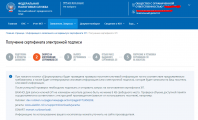
#2 Ответ от Фатеева Светлана 2023-02-21 16:48:15
- Фатеева Светлана
- Техническая поддержка
- Неактивен
Re: Ошибка при удаленном перевыпуске ЭЦП через ЛК ФНС
ilya716,
по данной ошибке рекомендуем обратиться в техническую поддержку портала ФНС.
#3 Ответ от ilya716 2023-02-21 17:12:24
- ilya716
- Посетитель
- Неактивен
Re: Ошибка при удаленном перевыпуске ЭЦП через ЛК ФНС
по совету ТП ФНС прошел проверку тут:
https://www.cryptopro.ru/sites/default/ … ample.html
выполняя проверку обратил внимание, что версия плагина может быть обновлена
и обновление плагина решило проблему
#4 Ответ от antonstv 2023-04-26 10:21:43
- antonstv
- Посетитель
- Неактивен
Re: Ошибка при удаленном перевыпуске ЭЦП через ЛК ФНС
Рабочий комплект ПО:
CSP 5.0.11455
cadesplugin 2.0.14660
rutoken 4.15.0.0
rtComLite 1.0.3.1
Chromium-Gost 109.0.5414.87
cades extention 1.2.13
Страницы 1
Чтобы отправить ответ, нужно авторизоваться или зарегистрироваться
ДБО, клиент-банк пишет ошибку «Ключи не прошли проверку», что делать?
Такое вот, примерно, сообщение об ошибке, за код не поручусь.
Проблема решаема, довольно легко.
Но пользуйтесь моим советом только в том случае, если не дозвонились до службы поддержки или если там оказался сотрудник, который не смог ничем помочь (бывает).
Убедитесь сначала, что:
а) Флэшка с ключом (папкой с набором файлов, см. рисунок ниже) вставлена в компьютер и открывается в Проводнике («Компьютер» откройте).
Почему появляется ошибка подписи ключа 2146893808?
Всероссийский банк развития регионов (ВБРР) обеспечивает доступ клиентов к дистанционному обслуживанию через свою систему BS-Client. Основные услуги, предоставляемые на базе платформы от банка ВБРР:
- клиент-банк;
- интернет-клиент;
- выписки по счетам.
Защита конфиденциальной информации производится на основе приложения Континент АП, функционирующего в корпоративных сетях.
Почему ключи не проходят проверку (ошибка 2146893808)?
Клиенты, работающие на базе Крипто-ПРО актуальных версий сталкиваются с проблемой, когда ключи не проходят проверку. В ответ на действия пользователя появляется надпись «Ошибка подписи ключа 0x80090010 (Отказано в доступе)» с кодом ошибки 2146893808. После указанного сбоя нарушается работа системы в целом, создавать и направлять документы не удается.
Причины появления ошибки:
- срок действия ключа закончился;
- доступ к носителю информации с электронным ключом заблокирован;
- вход в ветку с закрытыми ключами запрещен.
На этапе появления информационного окна с ошибкой пользователь теряется, не понимая, как вернуться к операциям в системе.
Способы восстановить доступ к системе
Чтобы устранить ошибку 2146893808, из-за которой ключи не прошли проверку ВБРР, нужно задать путь к закрытому ключу через копирование файла в программе «Крипто ПРО». За помощью желательно обратиться к техническому специалисту, обслуживающему оборудование в компании.
После произведенных манипуляций ошибка 2146893808 с текстом «Отказано в доступе» отображаться не должна. Если самостоятельно разобраться с проблемой не удается, нужно обратиться в службу технической поддержки ВБРР 8-800-700-81-53 (8-495-662-81-53 – для организаций, зарегистрированных в Москве).
Ошибка 57
Ключи не прошли проверку. Убедитесь, что в считывающее устройство установлен требуемый ключевой носитель и параметры ключевого носителя выбранного абонента настроены верно.
Попробуйте повторить операцию еще раз. В случае неудачи, пожалуйста, обратитесь в службу поддержки Вашего банка (Ошибка выполнения. Ошибка (код: 57) при выполнении функции Sign (Заданный сертификат текущего пользователя не найден в системном справочнике «MY».)).
1. Если используется сертификат ГосСУОК, то он должен быть загружен в «Персональный менеджер сертификатов». Для этого необходимо:
• установите «Персональный менеджер сертификатов»
• запустите Персональный менеджер сертификатов без авторизации
• через меню «ФайлИмпорт сертификата» загружаем Ваш сертификат ГосСУОК, зарегистрированный в банке.
В случае утери файл сертификата можно запросить в РУЦ НЦЭУ https://nces.by/contacts/
• В результате сертификат должен попасть в представление «Личные»
2. Перезапустите BSS Plugin Host или перезагрузите компьютер
-
#41
Получается, лучше покупать Рутокен Лайт? С них как понимаю все нормально копируется?
ещё Рутокен S
-
#42
Сбер выпускает подписи на Рутокен TLS — у кого был опыт копирование данной ЭЦП?
-
#43
Добрый день! Дополню еще, не забудьте поставить пароль на флешку. А то я бился не мог понять почему не хочет видеть. А так по инструкции скопировал, всем спасибо!
-
#44
Всем добрый день!
Вчера бухгалтеру позвонил сотрудник Контура и сказал, что с 1 июля 2022 года ввели санкции за использование ЭЦП из реестра, размещённого на компьютере, и что уже есть прецеденты.
Честно говоря, больше попахивает разводом, т.к. по итогам разговора на почту было прислано письмо о том, что можно получить ЭЦП, не посещая ФНС, а через Контур, — и приложен список филиалов, оказывающих данную услугу.
Но так как бухгалтер теперь нервничает, а у меня не получилось найти информацию, подтверждающую утверждения сотрудника Контура, прошу вашей помощи. Вдруг кто-то что-то об этом достоверно слышал (о введении санкций) или был участником «прецедентов».
-
#45
санкции за использование ЭЦП из реестра, размещённого на компьютере, и что уже есть прецеденты.
Впервые слышу о таком. Какая-то чушь, как мне кажется.
-
#47
Всем добрый день!
Вчера бухгалтеру позвонил сотрудник Контура и сказал, что с 1 июля 2022 года ввели санкции за использование ЭЦП из реестра, размещённого на компьютере, и что уже есть прецеденты.
Честно говоря, больше попахивает разводом, т.к. по итогам разговора на почту было прислано письмо о том, что можно получить ЭЦП, не посещая ФНС, а через Контур, — и приложен список филиалов, оказывающих данную услугу.
Но так как бухгалтер теперь нервничает, а у меня не получилось найти информацию, подтверждающую утверждения сотрудника Контура, прошу вашей помощи. Вдруг кто-то что-то об этом достоверно слышал (о введении санкций) или был участником «прецедентов».
Бредятина
-
#48
Всем добрый день!
Вчера бухгалтеру позвонил сотрудник Контура и сказал, что с 1 июля 2022 года ввели санкции за использование ЭЦП из реестра, размещённого на компьютере, и что уже есть прецеденты.
Честно говоря, больше попахивает разводом, т.к. по итогам разговора на почту было прислано письмо о том, что можно получить ЭЦП, не посещая ФНС, а через Контур, — и приложен список филиалов, оказывающих данную услугу.
Но так как бухгалтер теперь нервничает, а у меня не получилось найти информацию, подтверждающую утверждения сотрудника Контура, прошу вашей помощи. Вдруг кто-то что-то об этом достоверно слышал (о введении санкций) или был участником «прецедентов».
Чушь,как сотрудник контура может увидеть с реестра подписывался или с токена?
-
#49
Добрый день! Значит Рукетон покупать Lile. Программу токен. И что еще надо чтобы экспортировать эцп на пк.
-
#50
Добрый день! Значит Рукетон покупать Lile. Программу токен. И что еще надо чтобы экспортировать эцп на пк.
А этот алгоритм не подойдет?
Переносим неэкспортируемые контейнеры Крипто-ПРО
Криптография*
Иногда случается так что необходимо перенести клиент-банк или другое разнообразное бухгалтерское и не очень ПО с одного компьютера на другой. В том случае когда в качестве криптопровайдера выступает СКЗИ Крипто-ПРО обычно проблем не возникает — СКЗИ имеет штатные средства копирования ключей. Но не всегда все гладко — в том случае, когда ключевой контейнер находится в реестре Windows, и при генерации ключа
не была
выставлена галочка «Пометить ключ как экспортируемый» то при попытке скопировать куда-либо этот ключ Крипто-ПРО будет ругаться и не скопирует ключ.
Из этой ситуации есть очень простой выход — выгружаем ветку реестра HKLMSOFTWARECryptoProSettingsUsers{SID}Keys(в x64 операционках контейнеры лежат в HKLMSOFTWAREWow6432NodeCryptoProSettingsUsers{SID}Keys), а на том ПК куда необходимо импортировать смотрим
разрядность ОСSID
пользователя, блокнотом правим .reg файл(меняем SID и, если необходимо, путь к конечной ветке), и импортируем его в реестр.
Также этим методом очень удобно бекапить и клонировать ключи тогда, когда их много(например в аутсорс-бухгалтериях).
P.S. Не забывайте после переноса установить сертификаты из криптоконтейнеров в «Личные».
Добавление от Ghool
В крипто-про на контейнеры можно ставить пин-код.
А так же при вводе этого пин-кода можно поставить галочку «сохранить» — и в дальнейшем его вводить не придётся.
Иногда после этого пин-код благополучно забывают (что и произошло у нас в компании).
При копировании вышеописанным методом, контейнер остаётся защищён пин-кодом — а вот «сохранение» этого пин-кода не переносится на новый компьютер.
Что можно сделать в таком случае?
Если исходный компьютер ещё жив — заходим в панель управления -> КриптоПро CSP -> Сервис -> Скопировать
Выбираем нужный контейнер (кнопка «обзор» или «по сертификату», как проще найти) -> Далее -> вводим название нового контейнера -> далее -> устанавливаем на него новый пароль. Или не устанавливаем.
И вот после этого уже копируем ветку реестра на новый комп.
Кстати, что бы не мучаться с подменой SID — можно копировать сертификаты в контейнер компьютера а не пользователя, тогда они будут храниться тут:
Win32
HKLMSOFTWARECryptoProSettingsKeys
Win64
HKLMSOFTWAREWow6432NodeCryptoProSettingsKeys
-
#51
Вот ведь хлопоты создали всем с этой неизвлекаемостью. И это ещё электронная подпись моя собственная. Я не представляю, как выкручиваются те, кто сейчас работает с электронными подписями клиентов. Ужас ужасный.
Вот так и работаем с гемором. Возят туда/сюда.
-
#52
Вот так и работаем с гемором. Возят туда/сюда.
То ли ещё будет.
-
#53
@alafed, зачем возить , если можно копировать. тема же про это как раз
-
#54
Решили проблему другим способом:
Получили экспортируемый сертификат на токене и электронную доверенность в СБИС на гл. бухгалтера. Функционал тот же, только сертификат копируемый.
-
#55
Решили проблему другим способом:
Получили экспортируемый сертификат на токене и электронную доверенность в СБИС на гл. бухгалтера. Функционал тот же, только сертификат копируемый.
экспортируемые — потому что не ФНС выдавала и не на гендира)
-
#56
Добрый день. Есть ли у кого опыт, информация:
Существуют ли риски экспорта ЭЦП подобным образом? Имеет ли ФНС техническую возможность отслеживать информацию с какого носителя используется подпись (рутокен или обычный usb-накопитель), с какого устройства и ip-адреса (при сдаче отчетности, при отправке чеков в ОФД)? Какая вероятность что такие подписи признают скомпрометированными и будут отзывать пачками? На инфостарте рассказывали истории про проверку ФСБ и крупный штраф, но документальных подтверждений нет.
Вопрос ведь актуальный как минимум для бухгалтерских организаций (МЧД еще не везде работает), для сопровождающих торги и подобным.
-
#57
Добрый день! При попытке перевыпустить сертификат на гендиректора сайт ФНС пишет ошибку:
«Личный кабинет юридического лица
Проверка носителя ключевой информации — Ошибка
Контейнер закрытого ключа должен находиться на устройстве, обеспечивающем неизвлекаемость.»
Что можно сделать? Рутокен тот же
-
#58
Добрый день! При попытке перевыпустить сертификат на гендиректора сайт ФНС пишет ошибку:
«Личный кабинет юридического лица

Проверка носителя ключевой информации — Ошибка

Контейнер закрытого ключа должен находиться на устройстве, обеспечивающем неизвлекаемость.»
Что можно сделать? Рутокен тот же
При этом, на этот же носитель перевыпустили сертификат ИП (первично в налоговой получали два сертификата на один носитель, так как физлицо ИП и гендир ООО один и тот же)
-
#59
етокенс и джакарта не копируются
Могу скопировать точно. Jacarta LT, Esmart Token, Safenet Pro Java (Etoken)
-
#60
При этом, на этот же носитель перевыпустили сертификат ИП (первично в налоговой получали два сертификата на один носитель, так как физлицо ИП и гендир ООО один и тот
Добрый день! Подскажите как победили ?
Многие организации используют в программе дополнительный сервис 1С-Отчетность. С помощью него они обмениваются отчетами и прочим электронным документооборотом с контролирующими органами непосредственно из 1С без использования сторонних программ, что очень удобно. Но усложнение программы, как всегда бывает, приводит к новым ошибкам, с которыми нужно уметь справляться.
Прочитав статью, вы:
- Получите важную информацию на 2019 год от оператора 1С-Отчетность Калуга Астрал.
- Узнаете, какие ошибки возникают при обмене электронного документооборота.
- Изучите рекомендации по исправлению ошибок, полученных при попытке расшифровать файл. Это самая распространенная ошибка в 1С-Отчетности.
Содержание
- Ошибка расшифровки файла
- Новости по смене сертификата ПФР Москвы и Московской области
- Возникновение ошибок
- Обновление криптопровайдеров
- Пошаговая инструкция по обновлению криптопровайдера
- Другие причины возникновения ошибок
- Проверка версии криптопровайдера
- Обновление 1С
- Права пользователя, отправляющего отчетность
- Техническая поддержка Калуга-Астрал
- Настройка криптографии
- Рекомендации Бухэксперт8
- Полный список рекомендаций 1С
Ошибка расшифровки файла
Список возможных ошибок 1С-Отчетности можно посмотреть здесь. PDF
При обмене электронной отчетностью с ПФР через 1С-Отчетность, пришел протокол контроля отчетности:
- Не расшифровано.
Сообщение при открытии сообщения:
- Не найден сертификат. Ошибка расшифровки файла документа при распаковке пакета.
Новости по смене сертификата ПФР Москвы и Московской области
22 ноября 2018 года оператор 1С-Отчетности распространил следующую информацию для партнеров 1С и пользователей, сдающих отчетность в ПФР Москвы и Московской области.
Если вы сдаете отчетность в ПФР Москвы и Московской области, то вы гарантированно получите указанную ошибку.
Возникновение ошибок
Использование криптопровайдеров ниже версий VipNet 4.2 или КриптоПро CSP 4.0 повлечет возникновение ошибок при обработке документов на стороне ПФР.
Обновление криптопровайдеров
Для исключения технических проблем при работе с ПФР, необходимо обновить криптопровайдеры до версий: VipNet 4.2 или КриптоПро CSP 4.0 и выше.
Пошаговая инструкция по обновлению криптопровайдера
Шаг 1. Откройте криптопровайдер, щелкнув мышкой по иконке VipNet СSP.
Шаг 2. Проверьте версию криптопровайдера VipNet в нижнем левом углу открывшейся формы.
Шаг 3. Обновите версию криптопровайдера по инструкции оператора Калуга Астрал, если:
- сдаете отчетность в ПФР Москвы и Московской области;
- версия вашего криптопровайдера VipNet ниже 4.2.
После обновления VipNet, если возникнет запрос на регистрацию, необходимо получить новый серийный номер, его можно запросить с сайта www.infotecs.ru, повторив скачивание дистрибутива и воспользоваться инструкцией.
Другие причины возникновения ошибок
Проверка версии криптопровайдера
Самое первое, что должен сделать пользователь при возникновении ошибки — проверить актуальность версии установленного криптопровайдера. Узнать актуальную версию можно на сайте https://infotecs.ru/product/vipnet-csp.html
Для обновления криптопровайдера можно воспользоваться инструкцией оператора Калуга Астрал.
Обновление 1С
Второе не менее важное правило: перед глубоким погружением в проблему выполните две несложных проверки в1С:
- проверьте на актуальность релиз вашей 1С;
- уточните права пользователя, отправляющего отчетность.
Отправка отчетности всегда должна выполняться на актуальной версии 1С. Проверьте текущий релиз вашей программы на сайте поддержки пользователей и обновите конфигурацию, если установленный релиз вашей программы не актуальный.
Разработчики вносят изменения в 1С, подключают новые модули, поэтому соответствие релиза программы актуальному перед отправкой отчетности необходимое условие успешной сдачи отчетности.
Права пользователя, отправляющего отчетность
Пользователи, работающие с 1С-Отчетность, должны иметь права:
- Право на защищенный документооборот с контролирующими органами;
- Полные права.
Если с отчетностью работает пользователь не с полными правами, ему необходимо добавить право на защищенный документооборот, например, в Конфигураторе: меню Администрирование — Пользователи на вкладке Прочее.
Если работать с отчетностью стал новый пользователь и у него стала выходить ошибка, а у прежнего пользователя все было нормально — дело, скорее всего. в правах нового пользователя.
Если проверки выполнены, а ошибка осталась — переходите к поиску решения проблемы с помощью:
- технической поддержки Калуга-Астрал;
- самостоятельной настройки криптографии.
Техническая поддержка Калуга-Астрал
Корректность шифровки передаваемого файла сначала проверяет оператор, т.е. компания Калуга-Астрал, после успешной проверки оператором файлы отсылаются непосредственному адресату получения, например, в ПФР.
При возникновении проблем с передачей отчетности, в том числе по расшифровке переданного файла, можно перезвонить непосредственно оператору Калуга-Астрал и попросить помощи:
- телефон техподдержки — 8 (800) 700-86-68;
- сайт — https://astral.ru/support/.
Техническая поддержка компании работает круглосуточно и успешно устраняет проблемы, связанные с передачей файлов по сервису 1С-Отчетность, удаленно подключаясь к компьютеру пользователя.
Дозвониться до оператора совсем несложно, в отличие от горячей линии 1С, и работа по решению проблем оператором выполняется без задержек — в момент обращения.
Обратиться в техподдержку Калуга-Астрал один из самых простых вариантов решить проблемы. Работа выполняется профессионально и бесплатно в рамках приобретенного сервиса 1С:Отчетность.
На сайте оператора собраны все возможные ошибки и пути их устранения. Это настоящая библиотека «скорой помощи» пользователю. Мы очень рекомендуем в нее заглядывать:
- Вопросы по сервису 1С Отчетность
Настройка криптографии
Поскольку проблема носит чисто технический характер и может быть вызвана множеством причин, рассмотреть которые в одной статье очень сложно, мы дадим в этой части статьи:
- свои экспертные рекомендации, которые помогали нам решить проблему у наших клиентов;
- общий список рекомендации 1С, включающий работу с ОС и 1С одновременно.
Рекомендации Бухэксперт8
Если все технические рекомендации, указанные выше, выполнены, переходим к проверке состояния файлов сертификатов и их настроек в учетной записи документооборота 1С.
Как зайти в настройки учетной записи документооборота?
В разных конфигурациях откройте вкладку Список заявлений: справочник Организации — ЭДО — Список заявлений.
Откройте список заявлений и проверьте, чтобы не было «красноты».
Перейдите на вкладку Служебная информация, откройте графу Учетная запись — результат и выполните команду Открыть (щелкнув мышкой по двум квадратикам).
В открывшемся окне можно:
- проверить параметры настройки;
- обновить сертификаты контролирующих органов по нажатию кнопки Настроить автоматически сейчас;
- проверить параметры доступа к серверу;
- проверить цифровые сертификаты ответственных лиц организации;
- выбрать пользователей системы 1С, которым будет предоставлен доступ к сервису 1С-Отчетность.
После выполнения каждой инструкции нажимайте кнопки Обменяться и Расшифровать. Проблема может решиться после любого выполненного шага.
Проверьте корректность настроек антивируса, чтобы он не мешал отправке и приему пакетов. Некоторые антивирусные программы при получении сообщения могут блокировать пакет. Для устранения проблемы необходимо настроить антивирус таким образом, чтобы он не блокировал входящие сообщения.
Если предложенные шаги не привели к решению проблемы — переустановите криптопровайдер.
Полный список рекомендаций 1С
Полный список рекомендаций 1С для устранения ошибки в операционной системе:
- Повторно выполнить настройку криптографии на компьютере.
- Переустановить личный сертификат.
- Провести тестирование контейнера закрытого ключа, связанного с сертификатом.
- Сбросить пароль на контейнер закрытого ключа.
- Повторно перенести контейнер закрытого ключа в реестр при необходимости.
Действия по исправлению ошибки в 1С:
- Пометить на удаление имя сертификата ЭЦП, и поставив префикс Не использовать, чтобы не спутать с новым элементом справочника.
- Добавить сертификат из хранилища сертификатов, для которого была проведена повторная установка.
- Провести Тест настроек сертификата.
- Указать новый элемент справочника Сертификаты ЭЦП в Соглашении.
- Провести Тест настроек соглашения.
См. также:
- Этот хост неизвестен 1С: как исправить
- Ошибка при выполнении операции с информационной базой 1С 8.3
- 1С удаление: указанная учетная запись уже существует
- Установка запрещена на основании системной политики 1С 8.3
- Обнаружено неправомерное использование данного программного продукта в 1С: как убрать
Если Вы еще не являетесь подписчиком системы БухЭксперт8:
Активировать демо-доступ бесплатно →
или
Оформить подписку на Рубрикатор →
После оформления подписки вам станут доступны все материалы по 1С Бухгалтерия, записи поддерживающих эфиров и вы сможете задавать любые вопросы по 1С.
Подписывайтесь на наши YouTube и Telegram чтобы не пропустить
важные изменения 1С и законодательства
Помогла статья?
Получите еще секретный бонус и полный доступ к справочной системе БухЭксперт8 на 14 дней бесплатно
Для корректной работы с электронной подписью (ЭП, ранее — ЭЦП) достаточно соблюсти четыре условия. Во-первых, приобрести средства ЭП в удостоверяющем центре (УЦ). Во-вторых, установить лицензионное средство криптозащиты (СКЗИ, криптопровайдер). В-третьих, загрузить на рабочее место личный, промежуточный и корневой сертификаты. И, в-четвертых, настроить браузер для подписания электронных файлов на веб-порталах. Если хотя бы одно из условий не соблюдено, в процессе использования ЭП возникают различные ошибки: КриптоПро не видит ключ, недействительный сертификат, отсутствие ключа в хранилище и другие. Самые распространенные сбои и способы их устранения рассмотрим в статье.
Поможем получить электронную подпись. Установим и настроим за 1 час.
Оставьте заявку и получите консультацию.
Почему КриптоПро не видит ключ ЭЦП
КриптоПро CSP — самый популярный криптографический софт на российском рынке. Большинство торговых площадок и автоматизированных госсистем работают только с этим криптопровайдером. Программное обеспечение распространяется на безвозмездной основе разработчиком и через дистрибьюторскую сеть, а за лицензию придется платить. При покупке квалифицированной ЭП (КЭП) клиенты получают набор средств:
- закрытый и открытый ключи;
- сертификат ключа проверки электронной подписи (СКПЭП, СЭП) — привязан к открытому ключу;
- физический носитель, на который записываются все перечисленные средства.
Каждый раз, когда владельцу СЭП нужно подписать цифровой файл, он подключает USB-носитель к ПК и вводит пароль (двухфакторная идентификация). Возможен и другой путь — записать все компоненты в реестр ПК и пользоваться ими без физического криптоключа. Второй способ не рекомендован, так как считается небезопасным.
В работе с ЭП возникают такие ситуации, когда пользователь пытается заверить документ в интернете или в специальном приложении, открывает список ключей и не видит СЭП. Проблема может быть спровоцирована следующими факторами:
| Ошибка | Решение |
| Не подключен носитель | Подсоединить токен к ПК через USB-порт (об успешном подключении свидетельствует зеленый индикатор на флешке) |
| Не установлено СКЗИ | Установить криптопровайдер, следуя инструкции |
| Не установлен драйвер носителя | Чтобы компьютер «увидел» устройство, нужно установить специальную утилиту. Как правило, она предоставляется удостоверяющим центром при выдаче подписи. Руководство по инсталляции можно найти на портале разработчика |
| На ПК не загружены сертификаты | Установить корневой, промежуточный и личный сертификаты (как это сделать, рассмотрим далее) |
| Не установлен плагин для браузера | Скачать ПО на сайте www.cryptopro.ru |
Ошибка КриптоПро «0x80090008»: указан неправильный алгоритм
Если версия CryptoPro не соответствует новым условиям сдачи отчетности, пользователь увидит на экране уведомление с кодом ошибки «0x80090008». Это значит, что на ПК установлен устаревший релиз программы, и его необходимо обновить. Для начала проверьте сертификат:
- В меню «Пуск» выберите пункт «Все программы» → «КриптоПро».
- Откройте «КриптоПро CSP сервис» и выберите команду «Протестировать».
- Нажмите кнопку «По сертификату» и укажите нужный файл.
При наличии ошибки в СЭП система на нее укажет.
Удаление программы
Если никаких проблем не обнаружено, ошибку неправильного алгоритма поможет устранить переустановка СКЗИ:
- Найти криптопровайдер через «Пуск».
- Выбрать команду «Удалить».
- Перезагрузить ПК.
Чтобы новая программа работала корректно, перед установкой требуется удалить все следы старой версии с помощью фирменной утилиты cspclean от CryptoPro:
- Запустить файл cspclean.exe на рабочем столе.
- Подтвердить удаление продукта клавишей «ДА».
- Перезагрузить компьютер.
Контейнеры, сохраненные в реестре, удалятся автоматически.
Установка актуального релиза
Дистрибутивы для скачивания СКЗИ размещены в разделе «Продукты» и доступны для скачивания всем авторизованным пользователям. Создание ЛК занимает не более 5 минут:
- Нажмите кнопку «Регистрация».
- Введите личные данные и подтвердите согласие на доступ к персональной информации.
В каталоге продуктов выберите версию криптопровайдера с учетом ОС, загрузите установщик на ПК, запустите его и следуйте подсказкам. При установке ПО требуется указать серийный номер лицензии (если срок действия еще не истек). Эту информацию можно уточнить в приложении к договору.
По отзывам пользователей, переустановка ПК почти всегда помогает в устранении ошибки «0x80090008». Если проблема не решена, рекомендуется написать в техподдержку разработчика или обратиться к официальному дистрибьютору, у которого вы купили лицензию.
КриптоПро вставлен другой носитель: как исправить
Ошибка «Вставьте ключевой носитель» или «Вставлен другой носитель» возникает при попытке подписания электронного документа. Сначала следует убедиться, что USB-токен с сертификатом подключен к ПК (в качестве носителя используются защищенные криптоключи или обычные флешки). Токен должен соответствовать сертификату. Если носитель подсоединен к ПК, но сообщение об ошибке все равно появляется, следует переустановить сертификат через CryptoPro:
- Открыть меню «Пуск» → «Панель управления» → «КриптоПро CSP».
- Зайти во вкладку «Сервис» → «Посмотреть сертификаты в контейнере» → «Обзор».
- Выбрать из списка ключевой контейнер, нажать ОК и «Далее».
- Нажать «Установить». Если появится предупреждение о том, что сертификат уже присутствует в хранилище, дать согласие на его замену.
- Дождаться загрузки сертификата в хранилище «Личное» и нажать ОК.
После переустановки рекомендуется перезагрузить ПК. Для первичной инсталляции СКПЭП применим аналогичный алгоритм действий.
Мы готовы помочь!
Задайте свой вопрос специалисту в конце статьи. Отвечаем быстро и по существу. К комментариям
Недостаточно прав для выполнения операции в КриптоПро
Ошибка сопровождается уведомлением «У компонента недостаточно прав для доступа к сертификатам». Чаще всего возникает в двух ситуациях:
- При попытке авторизоваться в ЛК, например, на портале контролирующего органа, куда нужно отправить отчет (при нажатии на пиктограмму «Вход по сертификату»).
- При проверке КЭП (при нажатии кнопки «Проверить» в разделе «Помощь»).
Если система уведомила пользователя, что у него недостаточно прав для выполнения операции в КриптоПро, проблема может иметь следующие причины:
- не установлен КриптоПро ЭЦП Browser plug-in 2.0 (или стоит его старая сборка);
- сайт, куда пытается войти клиент, не добавлен в каталог доверенных (надежных) ресурсов.
Browser plug-in — обязательный компонент для применения ЭП на веб-страницах. Он расширяет возможности криптопровайдера, позволяет формировать и проверять электронную подпись на интернет-ресурсах. Без этой программы, КриптоПро не сможет связаться с веб-страницей и реализовать на ней функции КЭП. Пользователи ничего не платят за этот модуль, он размещен в свободном доступе на сайте и совместим с любыми операционными системами. Как установить:
- Сохранить дистрибутив cadesplugin.exe.
- Запустить инсталляцию, кликнув по значку установщика.
- Разрешить программе внесение изменений клавишей «Да».
Появится уведомление об успешном результате. Нажмите ОК и перезагрузите браузер, чтобы коррективы вступили в силу.
Для работы с сертификатом ЭП рекомендуется использовать браузер Microsoft Internet Explorer (MIE) — для него не требуются дополнительные настройки. На завершающем этапе необходимо добавить сайт в список доверенных:
- Через меню «Пуск» (CTRL+ESC) найти продукт КриптоПро CSP.
- Зайти в настройки плагина ЭЦП Browser.
- В разделе «Список доверенных узлов» ввести адреса всех ресурсов, принимающих ваш сертификат.
Если после перезагрузки ПК проблема не решена, рекомендуется удалить плагин и выполнить повторную инсталляцию.
Подберем подходящий вид электронной подписи для вашего бизнеса за 5 минут!
Оставьте заявку и получите консультацию.
Ошибка исполнения функции при подписании ЭЦП
Ошибка свидетельствует об отсутствии лицензии на продукт КриптоПро CSP. Зачастую она возникает при попытке подписать документ на торговых площадках или в информационных системах (ЕГАИС, ЖКХ, Росреестр, Госуслуги и др.).
Лицензия на криптопровайдер может быть привязана к АРМ или встроена в сертификат ЭП. В первом случае необходимо убедиться, что лицензия введена на рабочем ПК и актуальна. Срок действия можно уточнить на вкладке «Общее» в меню запущенного криптопровайдера. Если он истек, необходимо обратиться к разработчику или официальному дистрибьютору для продления или покупки новой лицензии. Во втором случае ошибка исполнения функции при подписании ЭЦП возникает при отсутствии установленного на ПК сертификата.
Ошибка при проверке цепочки сертификатов в КриптоПро
Юридически значимую документацию можно заверить электронной подписью только в том случае, если СКЗИ подтвердит надежность (доверенность) сертификата. Для этого программа проверяет цепочку сертификации (ЦС), состоящую из таких элементов:
- корневой сертификат от Минкомсвязи (начальное звено цепи), выданный УЦ;
- промежуточный сертификат УЦ (ПС);
- СКПЭП.
Правильно построенная ЦС подтверждает, что СКПЭП (конечное звено) имеет доверенный путь (от Минкомсвязи к УЦ, от УЦ к пользователю). Ошибка при проверке цепочки сертификатов в КриптоПро свидетельствует о том, что минимум один элемент в этой системе искажен. ЭП при этом считается недействительной и не принимается для подписания файлов.
| Причина | Решение |
| Один из сертификатов поврежден или некорректно установлен | Переустановить сертификат |
| Неправильно установлено СКЗИ (или стоит устаревшая версия) | Удалить и заново установить программу |
| Устаревшая версия веб-браузера | Обновить браузер |
| На ПК не актуализированы дата и время | Указать в настройках компьютера правильные значения |
На первой причине остановимся подробнее. Чтобы проверить состояние ЦС, откройте папку криптопровайдера, выберите раздел «Сертификаты» → «Личное». Если цепочка нарушена, во вкладке «Общее» будет сообщение о том, что СКПЭП не удалось проверить на надежность.
Устранение сбоя следует начинать с верхнего звена (КС). Файл предоставляется клиенту в удостоверяющем центре вместе с остальными средствами: ключи, СКПЭП, промежуточный сертификат и физический носитель. Кроме того, его можно скачать бесплатно на сайте Казначейства (КС для всех одинаковый). Как загрузить КС:
- Открыть документ от Минкомсвязи на компьютере.
- В разделе «Общее» выбрать команду установки.
- Установить галочку напротив пункта «Поместить в хранилище».
- Из списка выбрать папку «Доверенные корневые центры».
- Нажать «Далее» — появится уведомление об успешном импорте.
По завершении процедуры рекомендуется перезагрузить ПК. Если сбой не устранен, переходим к промежуточному компоненту. При утере ПС его можно загрузить с официального сайта УЦ. Процесс установки такой же, как и для КС, но в качестве хранилища должно быть указано «Промежуточные центры».
После перезагрузки ПК снова зайдите в папку «Личное» и откройте СКПЭП. Если во вкладке «Путь сертификации» будет статус «Сертификат действителен» — ошибка устранена.
Электронная подпись описи содержания пакета недействительна
Одной КЭП можно сразу заверить несколько файлов. В одном письме адресат может отправлять комплект документации и отдельно к нему опись, где перечислены все файлы. Перечень документов тоже нужно визировать ЭП.
Если при попытке заверить ведомость пользователь увидит сообщение о недействительности сертификата, значит подписать основной комплект тоже не удастся. Эта ошибка распространяется на все типы файлов, а не на какой-то конкретный документ.
Причина сбоя — нарушение доверенной цепочки, о которой было сказано ранее. В первую очередь следует проверить наличие и корректность КС и ПС. Если они установлены, удалите эти файлы и загрузите снова.
Проблемы с браузером
Для заверки электронных файлов в интернете разработчик СКЗИ рекомендует использовать встроенный веб-обозреватель MIE. Но даже с ним бывают сбои. Если это произошло, зайдите в браузер под ролью администратора:
- Кликните по значку браузера на рабочем столе.
- В контекстном меню выберите соответствующую роль.
Чтобы всякий раз не предпринимать лишние действия, в настройках можно задать автоматический доступ под нужными правами. Неактуальную версию браузера необходимо обновить до последнего релиза. Также следует отключить антивирусные программы, так как многие из них блокируют работу СКЗИ, воспринимая как вредоносное ПО.
Не работает служба инициализации
Если работа сервиса инициализации Crypto Pro приостановлена, СКПЭП тоже не будет работать. Запустите командную строку клавишами Win+R:
- Введите команду services.msc.
- В разделе «Службы» выберите «Службу инициализации» и проверьте в свойствах ее активность.
Если сервис отключен, запустите его и нажмите ОК. После перезапуска ПК электронная подпись должна снова работать корректно.
Сертификаты не отвечают критериям КриптоПро
Ошибка всплывает при попытке авторизоваться в информационной госсистеме (например, «Электронный Бюджет» и др.). Пользователь видит сообщение следующего содержания:
Первый способ устранения сбоя — «снести» СКЗИ и поставить заново, как описано выше. Если это вариант не сработал, значит проблема кроется в неправильном формировании ЦС. Рассмотрим на примере. Отправитель зашел в СКПЭП и в подразделе «Общее» увидел статус «Недостаточно информации для проверки этого сертификата». В первую очередь рекомендуется проверить наличие корневого сертификата в цепочке и при его отсутствии выполнить установку (алгоритм описан ранее). Если этот метод не помог, на форуме разработчика приводится еще один способ: от имени администратора вызвать «Пуск» → «Выполнить» → «regedit». Далее необходимо удалить ветки:
Не все бывают в наличии, поэтому удаляйте те, что есть. Процедура не вредит системе и сохраненным файлам, но помогает не в каждом случае (обычно ошибку удается устранить при установке корневого сертификата).
«1С-ЭДО» не видит КриптоПро CSP
«1С-ЭДО» — программа для обмена электронными документами, интегрированная в учетную базу «1С». Сервис позволяет удаленно взаимодействовать с контрагентами и отправлять отчетность в надзорные органы (ФНС, ПФР, ФСС, Росстат и др.). Чтобы документы приобрели юридическую силу, их необходимо заверить квалифицированной ЭП. Если сервис «1С-ЭДО» «не видит» ключ в КриптоПро CSP, рекомендованы следующие действия:
- проверить, установлена ли на компьютере актуальная версия криптопровайдера;
- при наличии СКЗИ уточнить, соответствует ли оно той программе, которая была указана в настройках обмена с «1С».
Как проверить настройки криптопровайдера:
- Запустить сервис «1С-ЭДО».
- Перейти в раздел «Отчеты» → «Регламентированные отчеты».
- Нажать кнопку «Настройки».
- В подразделе «Документооборот с контролирующими органами» нажать кнопку «Здесь».
Если в поле «Криптопровайдер» указана не та программа, которая установлена на ПК (например, VipNet), поменяйте ее в настройках и сохраните клавишей ОК. Для правильной работы сервиса ЭДО рекомендуется использовать на одном АРМ только один из сертифицированных провайдеров.
Оформим электронную подпись для вашего бизнеса. Установим и настроим в день подачи заявки!
Оставьте заявку и получите консультацию в течение 5 минут.
Оцените, насколько полезна была информация в статье?
Наш каталог продукции
У нас Вы найдете широкий ассортимент товаров в сегментах
кассового, торгового, весового, банковского и офисного оборудования.
Посмотреть весь каталог